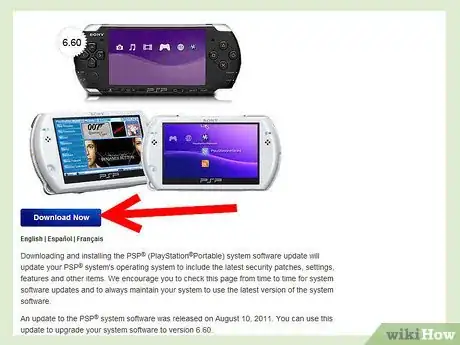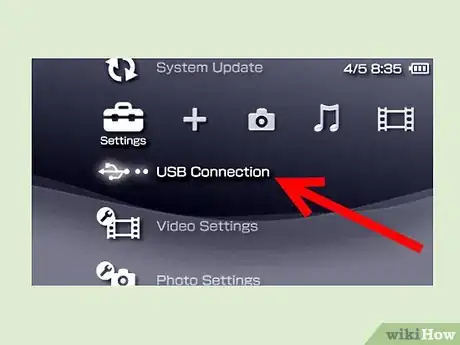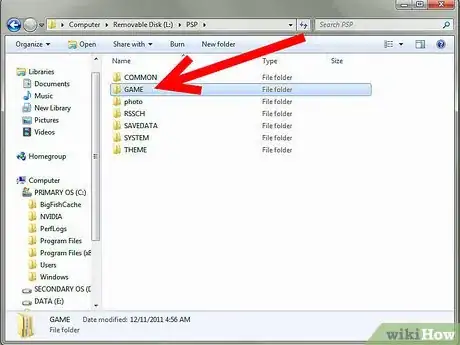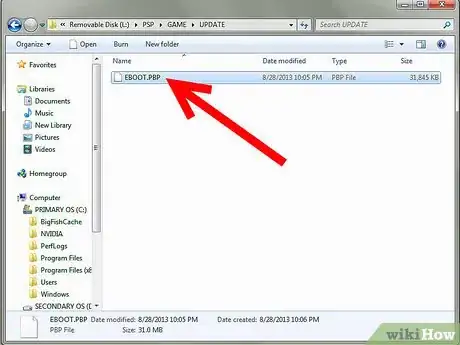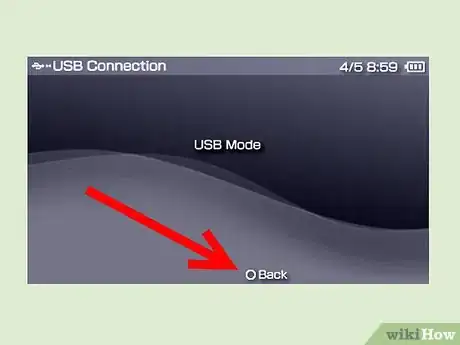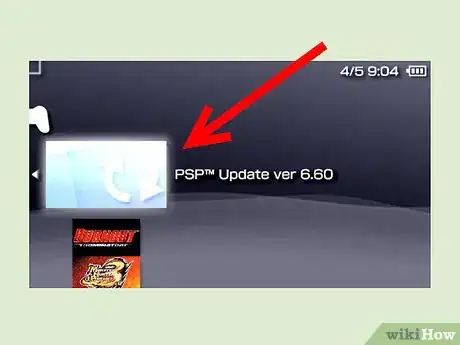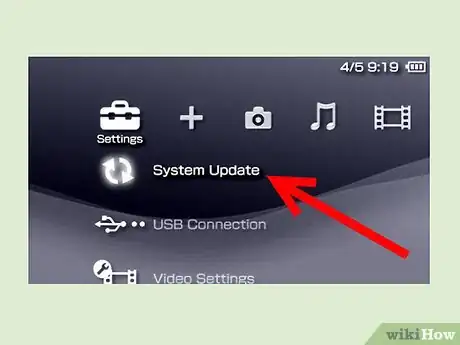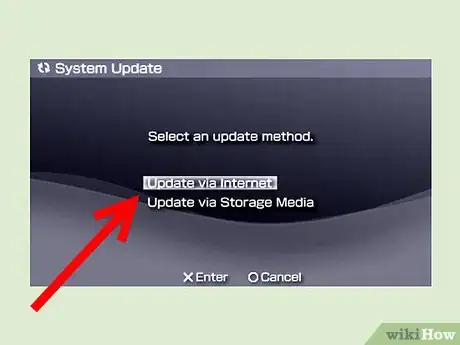X
wikiHow è una "wiki"; questo significa che molti dei nostri articoli sono il risultato della collaborazione di più autori. Per creare questo articolo, 51 persone, alcune in forma anonima, hanno collaborato apportando nel tempo delle modifiche per migliorarlo.
Questo articolo è stato visualizzato 25 067 volte
Hai mai considerato di aggiornare il firmware della tua PSP? Se ti piacciono le nuove funzionalità che la Sony ha rilasciato nei nuovi firmware, questa guida fa al caso tuo. Questo articolo si riferisce all'aggiornamento con cavo USB.
Passaggi
Metodo 1
Metodo 1 di 3:
Creare una Cartella per l'Aggiornamento
-
1Ottieni i dati di aggiornamento del firmware. Puoi trovarli sul sito ufficiale della PSP [1]. Quando fai click su Scarica Ora, ricorda di Salvare il file e di non aprirlo. Il nome del file dovrebbe essere EBOOT.PBP. Salvalo in una posizione alla quale puoi accedere facilmente, ad esempio sul Desktop.
-
2Collega con un cavo USB la PSP al tuo PC. Nella PSP, vai su Impostazioni di Sistema e premi X su Collegamento USB. Sul tuo computer dovresti vedere l'icona Individuato nuovo hardware Dispositivo di archiviazione di massa USB. Su Computer, dovresti vedere un'icona "Disco Rimovibile".
-
3Fai click sul Disco Rimovibile e all'interno dovrebbe esserci (non necessariamente) una cartella chiamata "PSP". Fai click sulla cartella PSP e all'interno potrebbe esserci una sottocartella chiamata "GAME".
-
4All'interno della cartella GAME, crea una nuova cartella e chiamala UPDATE, rispettando le maiuscole. All'interno della cartella UPDATE, copia il file EBOOT.PBP che hai scaricato in precedenza.
- Se le cartelle PSP e GAME non sono presenti, puoi crearle tu. Ricorda che i nomi dovranno essere a lettere maiuscole. Se sbaglierai la tua PSP non potrà trovare i file.
-
5Scollega la tua PSP premendo il pulsante "O" sulla tua PSP.
-
6Carica completamente la tua PSP e collegalo alla presa a parete. Vai su Giochi; dovresti vedere l'icona Memoria. Selezionala con "X" e vedrai Aggiornamento PSP Versione *.** (il numero sarà quello della versione che hai scaricato).
-
7Premi Aggiornamento PSP Versione *.**. Lo schermo diventerà nero per alcuni secondi e ricomparirà la scritta "Software di Sistema PSP Versione *.**". Vedrai l'opzione "Avvia" o una nota che ti informerà che il sistema è già aggiornato a quella versione. Premi Start se vuoi aggiornare.
-
8Accetta l'Accordo con l'Utente e inizia l'operazione di aggiornamento. Quando sarà iniziata, ricorda di non toccare la PSP. Lasciala sul tavolo e attendi. Non ci vorrà molto.Pubblicità
Metodo 2
Metodo 2 di 3:
Usare Aggiornamento di Sistema
Consigli
- Molte persone decidono di eseguire il downgrade del loro sistema operativo. Fai delle ricerche su internet e wikiHow per scoprire come fare.
- Ricorda di caricare completamente la tua PSP e collegarla all'alimentazione. Se non lo farai, la batteria potrebbe scaricarsi durante l'aggiornamento e questo potrebbe rovinare la tua PSP.
- Quando crei le cartelle, assicurati di usare tutte lettere maiuscole.
- L'operazione di aggiornamento può richiedere 2-5 minuti, e non dovrai fare nient'altro in questo tempo.
Pubblicità
Avvertenze
- Tieni la PSP lontana da animali e bambini piccoli, perché potrebbero prenderla e farla cadere per sbaglio.
- Non spegnere la PSP durante l'aggiornamento o potrebbe rompersi.
- Non perdere di vista la tua PSP durante l'aggiornamento, qualcuno potrebbe spegnerla.
- Secondo la versione del firmware a cui stai aggiornando, potresti non essere più in grado di eseguire il downgrade.
Pubblicità
Cose che ti Serviranno
- Un cavo USB con un'uscita Mini-B (adatta alla PSP)
- Un PC con un lettore di schede di memoria
- Un cavo USB che può scrivere una Scheda di memoria
- Un disco UMD con l'aggiornamento
- Una connessione Wi-Fi
Informazioni su questo wikiHow
Pubblicità